Как поставить таймер самоотключения на компьютер без использования всяких дополнительных программ? Ну что, вам интересно?
Тогда советую дочитать данный пост до конца! Времени он много не отнимет, все очень просто и полезно!
Давайте отложим ненужные слова и сразу приступим к делу!
Думаю, что саму суть полезности данной фишки вы понимаете! Вот я, к примеру, понял!
Каждый раз перед сном смотрю какой-то фильм… И когда глаза закрываются, то вставать и все выключать желания нет!
А теперь все просто: рассчитал время, поставил таймер (можно с небольшим запасом) и все! Если вдруг и заснете, то компьютер работать до самого утра уже не будет!
Итак, нам нужна командная строка «Выполнить…«!
Быстрый способ вызова — это сочетание клавиш Win+R.
P.S. Win (или Windows) — кнопка на клавиатуре со значком в виде окна.
Вызвать данную команду можно и через «Пуск — Все программы — Стандартные — Выполнить…«.
Горячие клавиши и подобная фишка через «Пуск«, судя из источников, работают на Windows 7 и Vista. А у меня вообще восьмерка стоит — все сработало (если что, то я про Win+R)!
Насчет ХP точно не знаю, если что — зайдите в «Пуск«!
Примерно все должно быть так:
В Windows 7 и Vista также есть возможность вытаскивания строки в доступное место меню «Пуск«… Но, не будем все усложнять!
Надеюсь, что у вас все получилось и перед вами появилось вот такое окно:
|
1
|
shutdown /s —t ...
|
Вместо точек пишем нужное нам время в секундах!
К примеру, 30 минут-1800 сек.,1 час-3600 сек., 2 часа-7200 сек. и т.д…
Как-то так:
При написании кода соблюдайте пробелы и по окончанию нажмите Enter, или кнопочку «OK«!
После обратного отчета компьютер завершит свою работу!
И еще! Вам не нужно каждый раз вводить команду, так как после очередного открытия она уже будет там стоять!
Ну, это если вы не будете использовать командую строку еще для каких-то целей…
Тем не менее и для такого варианта предусмотрено спасение! Нажимаем на небольшую стрелочку в поле и нам откроются последние команды, которые мы использовали:
На этом все, урок закончен!
Вот все в крациях, для тех, кому лень читать статью:
1. Открыть «Пуск«.
2. Выполнить…(или Win+R).
3. Пишете : shutdown /s -t … (вместо точек пишем нужное кол-во секунд)
4. 30 минут-1800 сек.,1 час-3600 сек., 2 часа-7200 сек…
А для перезагрузки компьютера по заданному времени можно использовать команду:
|
1
|
shutdown —r —t ...
|
Точки опять же заменяем на время!
Если вам нужно отменить уже ранее заданную команду (выключение или перезагрузку), то нужно ввести следующее:
|
1
|
shutdown —a
|
Данная команда еще позволяет переводить компьютер в режим гибернации.
Режим гибернации — это режим пониженного потребления электроэнергии, разработанный в первую очередь для ноутбуков. При переходе в спящий режим все открытые документы и параметры сохраняются в памяти, и компьютер переходит в режим пониженного потребления электроэнергии, а при переходе в режим гибернации все открытые документы и программы сохраняются на жестком диске в файле hiberfil.sys, и затем компьютер выключается. Из всех энергосберегающих режимов, используемых в ОС Windows, для поддержания режима гибернации требуется наименьшее количество электроэнергии. Если в течение длительного промежутка времени компьютер не планируете использовать и нет возможности подзарядить батарею, рекомендуется перевести ноутбук в режим гибернации.
Не путайте со спящим режимом!
Спящий режим — это режим пониженного потребления электроэнергии, который позволяет быстро возобновить работу в режиме обычного потребления энергии (обычно, в течение нескольких секунд) по требованию пользователя. Перевод компьютера в спящий режим напоминает нажатие кнопки «Пауза» на проигрывателе DVD: компьютер немедленно останавливает все операции и в любой момент готов к продолжению работы.
Гибридный спящий режим — это режим, который разработан преимущественно для настольных компьютеров. Гибридный спящий режим сочетает в себе спящий режим и режим гибернации, поскольку все открытые документы и программы сохраняются в памяти и на жестком диске и компьютер переводится в режим пониженного потребления электроэнергии. Если гибридный спящий режим включен, переход в спящий режим автоматически переводит компьютер в гибридный спящий режим. На настольных компьютерах гибридный спящий режим обычно включен по умолчанию.
Как и в режиме обычного сна при гибридном сне компьютер не должен обесточиваться. При неожиданном сбое питания операционная система Windows может восстановить данные с диска, но такое восстановление не является штатным и обычно сопровождается интенсивной нагрузкой на жесткий диск — не злоупотребляйте.
А теперь немножечко новостей… Мой блог недавно наконец-то наградили Тиц 10!
И дошло уже до того, что хотел идти платить деньги… А тут такой подарок!
На самом деле Тиц мне не к чему! Но, получить такое вознаграждение за свои труды приятно! Может и со стороны поисковых систем теперь прибавится немного уважения…
Судя по сервису pr-cy.ru, который частично берет статистику из linkpad.ru — на меня ссылается 60 сайтов!
P.S. А вы читали статью о том, как я получил +1 к Pr?
Вот такие вот дела!
До скорых встреч!
С уважением, автор блога!


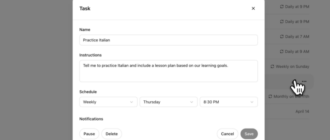


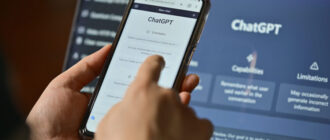
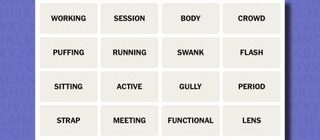
А выделять блоки адсенса запрещено правилами) Будь осторожен)
А я когда-то видел, думал что новая фишка от Гугл… Потом понял, что скорее всего виноват сам шаблон…
Хотел убрать, а потом как-то подзабыл…
Спасибо, что напомнили!
Буду пытаться убрать данное выделение! И наверное схожу руководство по размещению рекламы еще подчитаю!
Прочитай обязательно! А то забанят и все)
Рамку уже убрал! Так даже лучше! =)
Знаем, знаем про такую функцию)) очень полезная вещь! Ни раз пользовался, когда надо рано вставать, а докачать что-нибудь хочется)) Или сохраняется долго что-нибудь)
А пишешь, как всегда, интересно!
Никита, спасибо! Это хорошо, что знаем!
Я если что-то качаю масштабное, то только через торрент! А в данной программе есть свои фишки для выключения ПК…
Да, точно!
В основном, конечно, пользуюсь когда в программе для видеомонтажа долго «рендерится» проект)
Понятно! Какую программу для монтажа используешь? =)
Я помню раньше прогу специальную использовал — PowerOff, удобно было, когда оставлял комп включенным.
Есть уникумы, которые для выключения ПК используют аудиоплееры… =)
Кстати, ты куда пропал? На блоге своем вообще не отвечаешь… =-O
Посещалка растет, тебя нет — все переживают!
Я это называю творческим кризисом, не знаю, что-то руки не доходят до блога, хотя планов и целей тма-тмущая! Идей офигеть сколько, даже уже план работы начал составлять, теперь главное начать работать! Даже источники мотивации есть очень сильные!
Но всё равно не получается начать!!! Жесть какая-то =D
Бывает… Зато когда кризис временно проходит, начинается усиленная и продуктивная работа!
Так что ждем!
А что, я иногда AIMP использую для самоотключения Я просто люблю засыпать с музыкой иногда, со спокойной такой… А тут в плеере есть такая классная возможность, так почему бы ей не воспользоваться)
Я просто люблю засыпать с музыкой иногда, со спокойной такой… А тут в плеере есть такая классная возможность, так почему бы ей не воспользоваться)
Или выключаем звук в аудиоплеере и спокойно смотрим фильм! =)
Постоянно с включенным фильмом засыпаю, причем под какой-нибудь нудный)
Думаю ты прав и скоро меня бомбанёт и всё понесётся!
Бывает засыпаю, потом просыпаюсь и иду выключать… А раньше ПК так и до утра работал… Но, теперь есть таймер! =)
Спасибо. Как говорится век живи, век учись. Впервые узнал об этой функции
Да не за что! =)
Поздравляю с «червонцем» Норм. статья, даже не знал про такую команду, у меня просто ноутбук в спящий уходит, надо будет проверить такую систему)
Норм. статья, даже не знал про такую команду, у меня просто ноутбук в спящий уходит, надо будет проверить такую систему)
Спасибо за поздравления! =)
Ежик, поздравляю, меня тоже наградили ТИЦ — 10 на последнем апе, так было круто, значит не зря работаем. Ну, а так скажу, что статья супер, а то это ДТП…
Юрий, спасибо! Поздравляю в ответ!
Спасибо за информацию, не знаю о таком спасибо. А у меня на оборот сняли тц(
Сейчас творится что-то непонятное — дают, а через время забирают… *UNKNOWN*
Надеюсь, что у меня не снимут!
Ежик, пора писать гостевые посты и закупиться немного ссылочками, чтобы не сняли. Ну, мне так кажется, что скажешь?
Думаю, что немного позже займусь данным вопросом!
Не знала, честно говоря, что можно устанавливать таймер отключения. Очень нужен, когда что-то качаешь до полуночи.
Поздравляю и ТИЦ10. Такие моменты придают вдохновения. Знаю на собственной шкуре. У меня было так Яша дал десяточку, потом забрал. Потом сразу дал двадцать и через время десять отобрал. Все такие действия происходили в тесение одного месяца. «Колбасило» Яшку! Видимо, как-то колебался по поводу моего блога. Сейчас висит ТИЦ10. Мне он не к чему, но все равно приятно! =)
Спасибо за поздравления! Вчера как раз анализировал ваш блог и видел американские горки с Тиц! =)
Для получения данного показателя вы прикладывали усилия?
Да, делала ручную регистрацию на профилях форума и прогон по каталогам статей. И еще оставляла ссылки на форумах.
Понятно! =)
И стоит так мучаться, по мне так утилитами проще.Кстати, давно тебя не видел у себя на сайте)
Зачем ставить какое-то дополнение, если все и так есть? Вроде все просто… *UNKNOWN*
Да я и к себе заходить не успеваю! *SORRY*
Поздравляю с ТИЦ!
А статья интересная, эх прочел бы я такую информацию годик назад, когда сутки проводил за компом, изучая основы сайтостроения )))
Спасибо! =)
Можно такое делать, когда говоришь себе: «В 3 ночи лягу спать».
Просто потом лень включать
Как все сложно! =)
О теперь буду знать,а то вечно комп забываю выключать)))
Ого, прикольно! Вчера только хотела такое вот, не знала как только.) Надо было, чтобы комп поработал 2 часа, но ждать я не могла, поздно уже было, пришлось выключить. Теперь буду знать, как это делается.))
вот так таймер можно сделать,
https://www.youtube.com/watch?v=HnV2pf9d3D0